Slik legger du til Gmail på oppgavelinjen på Windows (HURTIGGUIDE)

Slik legger du til Gmail på oppgavelinjen i Windows 10/11 ved hjelp av Chrome eller Microsoft Edge. Få en rask og enkel veiledning her.
Jada, å holde Google Assistant på hele tiden er ikke akkurat bra for personvernet og sikkerheten. Det setter deg i konstant risiko for at noen andre låser opp telefonen din bare ved å imitere stemmen din. De må bare si "OK, Google" når skjermen er av, og vips, de har full tilgang til enheten din.
Men å kunne aktivere Google Assistant når som helst er så praktisk. Folk er så vant til å kommunisere med telefonene sine mens hendene er opptatt at de ikke har noe imot sikkerhetsrisikoer. Og selv om det er et lite ekstra skritt å slå på skjermen, er det fortsatt et ekstra skritt.
Så det å låse opp telefonen med skjermen av bør være like enkelt som å si "OK Google", ikke sant? Feil! Det er mye mer komplisert enn som så. I hvert fall for noen mennesker. Fordi ikke alle telefoner er skapt like, og ikke alle telefoner skal tillate deg å låse dem opp med stemmen din.
Hvis du er heldig nok til å eie en enhet som naturlig støtter stemmeopplåsing, er konfigurasjonsprosessen så enkel som den blir. Du trenger bare å aktivere alternativet for å låse opp skjermen med Voice Match, og det er det. Men hvis telefonen din ikke støtter denne funksjonen, kan du egentlig ikke bruke Google Assistant med skjermen av på "riktig måte".
Men hvilke telefoner støtter dette som standard? Vel, det er vanskelig å si. Googles egne Pixel-enheter skal ha denne funksjonen, i tillegg til noen eldre Nexus-telefoner, men jeg klarte også å få den til å fungere på min Pocophone F1 uten noen snert. Du kan også finne ulike rapporter på forumene som sier hvilken telefon som støtter det og hvilken som ikke gjør det. Og at Google ikke frigir den offisielle uttalelsen hjelper heller ikke.
Så den eneste måten å vite om telefonen din støtter OK Google når skjermen er av er ved å sjekke assistentinnstillingene. Hvis du finner alternativet Lås opp med Voice Match i innstillingene, støtter telefonen din denne funksjonen. Hvis ikke, beklager jeg, men du må nøye deg med andre alternativer.
Aktiver «Lås opp med Voice Match»
For alle dere heldige som eier en enhet som støtter opplåsing med Voice match, er det enkelt å sette opp denne funksjonen. Her er hva du må gjøre:
Det er det. Nå vil Google Assistant lytte hele tiden, selv om skjermen er av, og du vil kunne låse opp telefonen med en enkel talekommando.
Men hvis du ikke ser dette alternativet, er det ingen "ekte" vei rundt det. Så hvis du virkelig vil bruke Google Assistant når skjermen er av, prøv noen alternativer (hvis vi kan kalle dem det) nedenfor. Men husk at disse er langt mindre praktiske.
Android Auto
Hvis du virkelig ønsker å bruke Google Assistant med skjermen av, er det en uvanlig, mindre praktisk løsning som faktisk fungerer. Android Auto lar deg bruke Assistant overalt; den trenger bare å kjøre i bakgrunnen hele tiden.
Hvis du ikke har Android Auto forhåndsinstallert på enheten din, gå over til Play-butikken og installer den. Bare sett den opp ved å tillate noen få tillatelser og godta noen få vilkår, så er du i gang.
Siden Android Auto er integrert med Google Assistant, og du ikke bør bruke telefonen mens du kjører, lar den deg samhandle med enheten din selv når skjermen er av. Så så lenge du kjører Android Auto i bakgrunnen, er du dekket.
Det faktum at Google Assistant kjører gjennom Android Auto begrenser det ikke en bit. Du kan fortsatt bruke alle kommandoene og spørre om alt, ikke bare for informasjon om "turen".
Ulempene er åpenbare her. For det første vil batteriet tømmes raskere når Android Auto kjører i bakgrunnen. Deretter vil Android Auto og Maps-varsler ta en stor del av varslingsskuffen. Og til slutt, du vil ikke kunne bruke Google Maps til det fulle.
Du kan finpusse alt dette til en viss grad, for å gjøre Android Auto i bakgrunnen så umerkelig som mulig.
Selv om du ikke kan eliminere batteriforbruket helt, kan du i det minste redusere det ved å optimalisere Android Auto. Slik gjør du det:
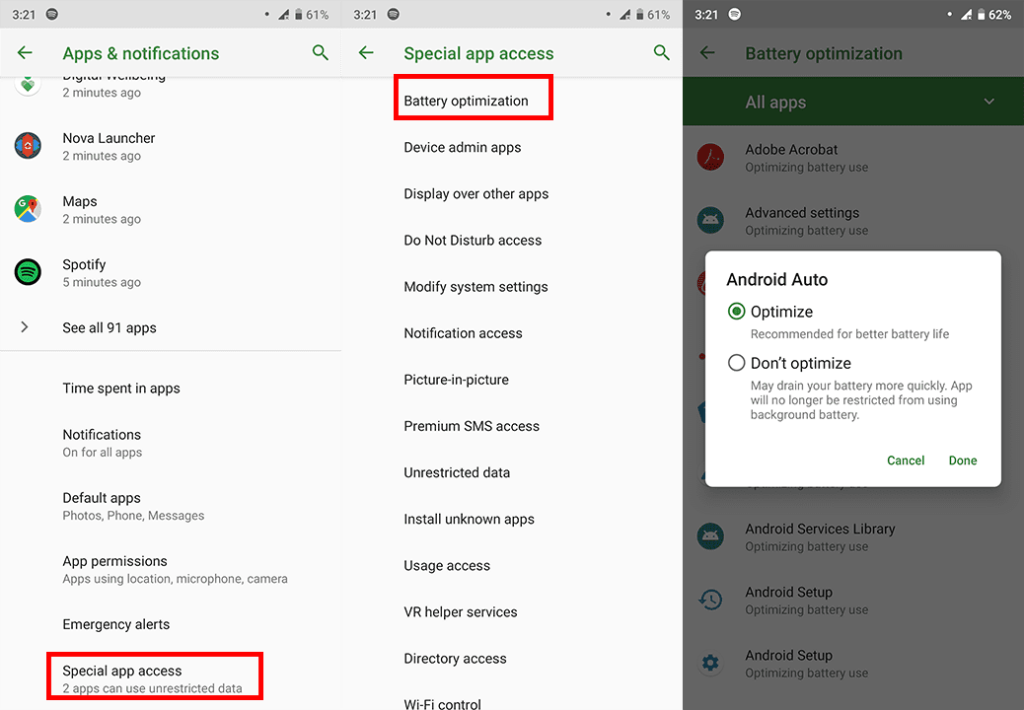
Nå som batteribruken er (til en viss grad) optimalisert, la oss rydde opp i varslingsrotet. Trekk ned varslingsskuffen, og du vil legge merke til at Android Auto opptar mer enn halvparten av skjermen. Trykk og hold hvert varsel og velg Minimer . Dette vil redusere plassen som brukes av Android Auto-varsler betydelig. De vil fortsatt være der, men de vil i det minste ikke være like distraherende.
For Google Maps vil den hele tiden kjøre i bilmodus. Du vil ikke kunne få vandreruter, pendlerinformasjon og andre ting. Så hvis du for eksempel er på ferie og utforsker en fremmed by til fots, anbefaler jeg at du slår av Android Auto.
Bluetooth-hodetelefoner
Alle kablede og trådløse Bluetooth-hodetelefoner/-øreplugger støtter Google Assistant i disse dager. Dette betyr at du kan bruke Bluetooth-ørepluggene dine til å vekke Google Assistant når som helst. Selv om det ikke er like praktisk som å snakke direkte til telefonen, er det likevel bedre å ta den opp av lommen hver gang du skal sjekke værmeldingen.
I tilfelle telefonen din ikke støtter hurtigtasten til øreproppene ut av esken, må du la den samhandle med Google Assistant når skjermen er av. Slik gjør du det:
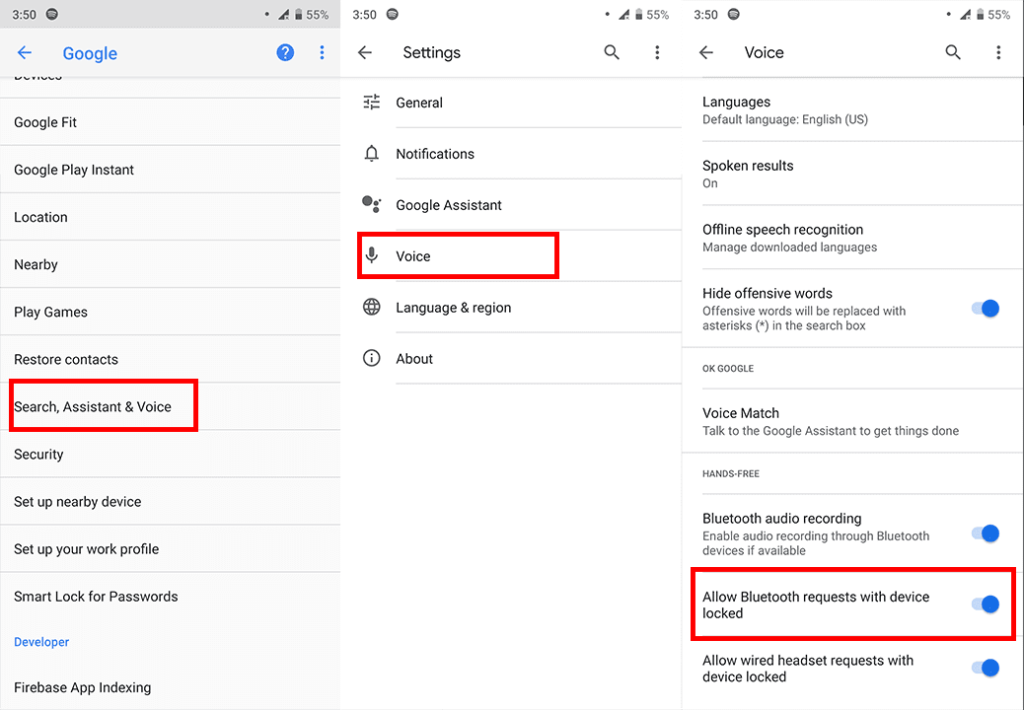
Du skal ikke gjøre dette lenger
Etter alt dette kan du spørre hvorfor ikke Google og OEM-er generelt er glade for denne funksjonen? Vel, grunnen til at du ikke har lov til å bruke stemmen din til å låse opp telefonen er strengt sikkerhetsrelatert. Som jeg sa ovenfor, er stemmeopplåsing sannsynligvis det svakeste sikkerhetstiltaket du kan ha på telefonen din, fordi det er veldig godtroende.
Hvem som helst kan prøve å etterligne stemmen din. Selv om telefonen ikke låses opp 9 av 10 ganger, kan det være 10. gang. Til tross for all innsats og nylige store forbedringer, er stemmegjenkjenningsteknologien rett og slett ikke avansert nok til å skille stemmen din fra andre med 100 % nøyaktighet.
På grunn av det bestemte Google seg for å begrense denne funksjonen for din egen skyld. Og det er fornuftig, spesielt i en tidsalder da alle er bekymret for deres personvern og nettsikkerhet. De gikk enda et skritt videre, og nå kan du bare trigge assistenten og se personlige resultater (hvis du velger det), men å låse opp enheten med voice match er ikke lenger et alternativ.
Brukere kan fortsatt protestere. Og jeg er med dem. Android er Android på grunn av friheten det gir. Folk skal kunne gjøre hva de vil, selv om det betyr å ofre litt privatliv. Tross alt er ingen helt trygge på internett i dag. Så hvorfor ikke gi dem et valg? Ikke glem å sjekke våre eller sider for mer innsikt om Android og iOS.
Redaktørens merknad: Denne artikkelen ble opprinnelig publisert i mai 2019. Vi sørget for å fornye den for friskhet og nøyaktighet.
Slik legger du til Gmail på oppgavelinjen i Windows 10/11 ved hjelp av Chrome eller Microsoft Edge. Få en rask og enkel veiledning her.
Hvis App Store forsvant fra startskjermen på iPhone/iPad, ikke bekymre deg, det er en enkel løsning for å gjenopprette den.
Oppdag de beste ublokkerte spillnettstedene som ikke er blokkert av skoler for å forbedre underholdning og læring.
Mottar feilmelding om utskrift på Windows 10-systemet ditt, følg deretter rettelsene gitt i artikkelen og få skriveren din på rett spor...
Du kan enkelt besøke møtene dine igjen hvis du tar dem opp. Slik tar du opp og spiller av et Microsoft Teams-opptak for ditt neste møte.
Når du åpner en fil eller klikker på en kobling, vil Android-enheten velge en standardapp for å åpne den. Du kan tilbakestille standardappene dine på Android med denne veiledningen.
RETTET: Entitlement.diagnostics.office.com sertifikatfeil
Hvis du står overfor skriveren i feiltilstand på Windows 10 PC og ikke vet hvordan du skal håndtere det, følg disse løsningene for å fikse det.
Hvis du lurer på hvordan du sikkerhetskopierer Chromebooken din, har vi dekket deg. Finn ut mer om hva som sikkerhetskopieres automatisk og hva som ikke er her
Vil du fikse Xbox-appen vil ikke åpne i Windows 10, følg deretter rettelsene som Aktiver Xbox-appen fra tjenester, tilbakestill Xbox-appen, Tilbakestill Xbox-apppakken og andre..


![[100% løst] Hvordan fikser du Feilutskrift-melding på Windows 10? [100% løst] Hvordan fikser du Feilutskrift-melding på Windows 10?](https://img2.luckytemplates.com/resources1/images2/image-9322-0408150406327.png)



![FIKSET: Skriver i feiltilstand [HP, Canon, Epson, Zebra og Brother] FIKSET: Skriver i feiltilstand [HP, Canon, Epson, Zebra og Brother]](https://img2.luckytemplates.com/resources1/images2/image-1874-0408150757336.png)

![Slik fikser du Xbox-appen som ikke åpnes i Windows 10 [HURTIGVEILEDNING] Slik fikser du Xbox-appen som ikke åpnes i Windows 10 [HURTIGVEILEDNING]](https://img2.luckytemplates.com/resources1/images2/image-7896-0408150400865.png)